Odeslání zprávy
Pokud jste ještě nenastavili zprávy, postupujte takto:
-
Na počítači vyberte vPropojení s telefonemmožnost Zprávy.
-
Pokud chcete začít novou konverzaci, vyberte možnost Nová zpráva.
-
Zadejte jméno nebo telefonní číslo kontaktu.
-
Vyberte osobu, které chcete poslat zprávu. Otevře se nové vlákno zprávy, kde můžete začít psát.
Pokud se při používání zpráv objeví problémy, mohly by vám pomoct naše tipy pro řešení potíží.
Přidání multimédií do konverzací
Pod oknem se zprávou jsou tři tlačítka, kterými můžete vložit obsah do zprávy. Tlačítkem emoji a tlačítkem GIFů otevřete nabídky, ve kterých můžete rychle najít požadované položky.
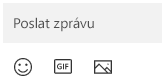
Stisknutím tlačítka obrázku se také otevře nabídka, ve které můžete vybrat nedávné fotky na svém zařízení s Androidem. Nabídka také obsahuje možnost vložení obrázku z počítače.
Přidání obrázku z počítače do zprávy:
-
Pod oknem se zprávou vyberte tlačítko obrázku

-
Vyberte Procházet tento počítač.
-
Přejděte do složky, která obsahuje váš obrázek.
-
Vyberte obrázek a pak klikněte na Otevřít.
Pokud máte na svém zařízení s Androidem fotku, která není úplně nejnovější, můžete ji přesto vložit do zprávy.
-
VPropojení s telefonem přepněte na Fotky.
-
V galerii fotek najděte požadovaný obrázek, klikněte na něj pravým tlačítkem myši, vyberte Uložit jako a uložte ho na svůj počítač.
-
Pro přidání obrázku ze svého počítače do zprávy postupujte podle výše uvedeného postupu.
Je to omezené na textové zprávy nebo to funguje také se zprávami MMS?
Propojení s telefonem podporuje zprávy odeslané službou SMS (Short Message Service). Podporuje také zasílání zpráv MMS (Multimedia Messaging Service). Můžete také dál posílat své oblíbené fotky a GIFy z počítače.
Pro vybraná zařízení Samsung je k dispozici také zasílání zpráv služby RCS. Další informace
Kolik zpráv se zobrazuje?
Kvůli minimalizaci využívání šířky pásma sítě a dosažení maximálního výkonu zobrazujeme textové zprávy, které jste dostali nebo odeslali za posledních 30 dní.
Můžu zprávy spravovat nebo odstraňovat?
Na počítači nemůžete zprávy spravovat ani odstraňovat.
Odeslání nové textové zprávy
-
Otevřete Propojení s telefonem a vyberte kartu Zprávy.
-
Kliknutím na Nová zpráva zahájíte novou konverzaci s některým ze svých kontaktů.
-
Zadejte jméno nebo telefonní číslo kontaktu, abyste někoho vyhledali ve svém seznamu.
-
Vyberte kontakty, které chcete poslat zprávu. Otevře se nové vlákno.
Poznámka: Když je udělen přístup k oprávněním Ke zprávě, je možné synchronizovat citlivá data, například text 2FA SMS.
Přidání emoji do konverzace
Pod oknem se zprávou jsou tři tlačítka, kterými můžete vložit obsah do zprávy. Tlačítko emoji otevře nabídky, ve kterých můžete rychle vyhledat, co chcete.
Přidání emoji do konverzace
Do našich konverzací můžete přidat emoji.
-
Kliknutím na Emojis (Emojis ) se otevře nabídka s možnostmi, které můžete odeslat. K dispozici je také panel hledání, který vám pomůže najít dokonalý výraz.
Poznámka: Propojení s telefonem pro iOS v současné době nepodporuje odesílání ani příjem obrázků, GIFů a memoji.
Kolik zpráv se zobrazuje?
Zobrazujeme textové zprávy, které jste obdrželi nebo odeslali, když jste připojení k Propojení s telefonem přes Bluetooth. Pokud ukončíte připojení Bluetooth, veškerá historie zpráv zmizí.
Kolik zpráv se zobrazuje sPropojení s telefonem ?
Když je váš iPhone® spárovaný s počítačem, budete mít přístup k historii zpráv, které jste odeslali a přijali prostřednictvím Propojení s telefonem, když je váš iPhone® připojený k Propojení s telefonem. Odpojením připojení Bluetooth tuto historii odeberete.
Můžu zprávy pomocíPropojení s telefonem odstranit?
Zprávy na počítači nemůžete odstranit.
Můžu pomocíPropojení s telefonem vytvářet skupinové zprávy nebo posílat mediální zprávy?
V tuto chvíli ne. Když však váš iPhone® obdrží zprávu skupiny, můžete ji zobrazit jako oznámení v Propojení s telefonem. Abyste na to mohli reagovat, budete muset použít iPhone®.










